素晴らしい写真を撮っても、見てみると何かがおかしい。画像が引き伸ばされたり、歪んだり、ぼやけたりしているように見える。カメラの角度が原因だったり、リサイズが原因だったりする。原因が何であれ、歪んだ画像は良い写真を台無しにしてしまう可能性がある。
でもご心配なく!この問題は解決できます。歪みを補正し、写真を生き生きと蘇らせるツールがあります。これらのツールを使えば、線をまっすぐにしたり、細部をシャープにしたり、正しい形に戻したりすることが簡単にできます。
この投稿では、 歪んだ画像を修正する写真を鮮明に、シャープに、そして理想通りの状態で表示する準備をしましょう。
パート1:画像の歪みとは何か
画像の歪みとは、画像が自然ではない形で引き伸ばされたり、曲がったり、歪んだりすることです。写真に写っている物体が大きく見えたり、小さく見えたり、形が崩れたりします。これは通常、カメラのレンズ、不適切なサイズ変更、または画像ファイルの問題が原因で発生します。
画像の歪みの例をいくつか示します。
1. 樽型歪み
画像が風船のように膨らんでいるように見えます。直線が曲がって見えます。これは広角レンズで起こる現象です。
2. 糸巻き型歪み
画像の中央が圧迫されているように見えます。直線がまっすぐではなく、内側に曲がっています。
3. 波形の歪み
画像が波打っているように見えます。不適切なサイズ変更や圧縮によって発生することがあります。
4. モーションブラー
写真を撮影中にカメラが動くと、被写体が引き伸ばされたり、にじんだりすることがあります。
5. ストレッチディストーション
画像が縦長または横長に見えます。適切な比率を保たずにサイズを変更すると、このような問題が発生します。
これらの歪みにより、写真が奇妙に見えたり、使いにくくなったりすることがあります。幸いなことに、オフラインおよびオンラインのツールが役立ちます。 画質を修正する 歪みについては、以下のパートで詳しく説明しますので、ぜひ読み進めて、チェックしてみてください!
パート2:Photoshopで歪んだ画像を修正する方法
Photoshopは画像編集に非常に役立つ強力なプログラムです。歪んだ画像など、様々な問題を修正できます。これらの問題は、専用のツールを使って修正できます。レンズ補正ツールはレンズ歪みの修正に役立ち、変形スライダーは遠近感を微調整できます。Camera Rawフィルターを使えば、最終的な修正も簡単に行えます。これらのツールは連携して動作し、画像を自然な仕上がりに戻します。Photoshopで歪んだ画像を修正する方法については、以下の手順に従ってください。
ステップ1Photoshopを起動します。クリック ファイル, それから 画像を開いて選択すると、ワークスペースに読み込まれます。
ステップ2に移動 層, スマートオブジェクト、 その後 スマートオブジェクトに変換変更を加えても品質が保たれます。
ステップ3クリック フィルター、 それから レンズ補正このツールは、カメラのレンズによって生じる一般的な歪みの問題を修正するのに役立ちます。
ステップ4に移動します カスタム タブ。 変身 セクションを参照してください。 垂直視点 画像が上下に引き伸ばされて見える場合は、スライダーを使用してください。 水平視点 横に伸びているように見える場合は、スライダーを調整してください。画像が適切に表示されるまでスライダーを動かしてください。 わかった 完了したら。
ステップ5に移動 フィルター、 それから カメラ RAW フィルター.開く ジオメトリ タブ。クリック 自動 Photoshopが自動的に遠近感を微調整します。最後にクリックします わかった 修正を適用します。これで画像が正常に表示されるはずです。
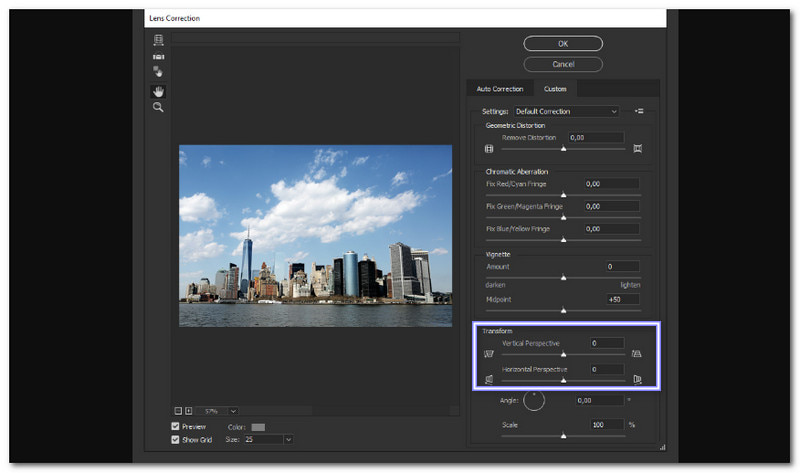
パート3:Lightroomで歪んだ画像を修正する方法
Lightroomは、歪んだ画像を修正するためのシンプルながらも強力なプログラムです。Photoshopとは異なり、素早く簡単に調整できることに重点を置いています。Lightroomには、写真が引き伸ばされたり、傾いたり、曲がったりしているように見える場合に、それらを素早く修正するための自動ツールが搭載されています。Uprightツールを使えば、建物や物体をワンクリックでまっすぐにすることができます。レンズ補正機能は、カメラレンズによる歪みを除去します。変形スライダーを使えば、遠近感を微調整して、より正確な補正が可能です。
以下は、Lightroom を使用して歪んだ画像を修正する手順です。
ステップ1Lightroomを開きます。クリック ファイル, 写真とビデオをインポートするをクリックして、修正したい画像を選択します。
ステップ2クリック 開発する 上部の をタップします。編集ツールが開きます。画像が曲がったり傾いたりしている場合は、Lightroom で補正できます。
ステップ3に移動します レンズ補正 パネル。チェック プロファイル修正を有効にするカメラレンズによる歪みを修正するのに役立ちます。
ステップ4スクロールして 変身 パネル。別の 直立 オプション:
• レベル 水平線を修正します。
• 垂直 縦線を修正します。
• 自動 両方のバランスをとります。
• 満杯 最も大きな変更が行われますが、一部の領域が切り取られる可能性があります。
• ガイド付き 手動で視点を調整できます。
あなたのイメージに最適なものを選択してください。
ステップ5歪みを修正すると、白いエッジが残ることがあります。 切り抜きを制限 削除するには、必要に応じて 変身 スライダーを使って遠近感を微調整します。これで、画像がまっすぐで自然な仕上がりになります!
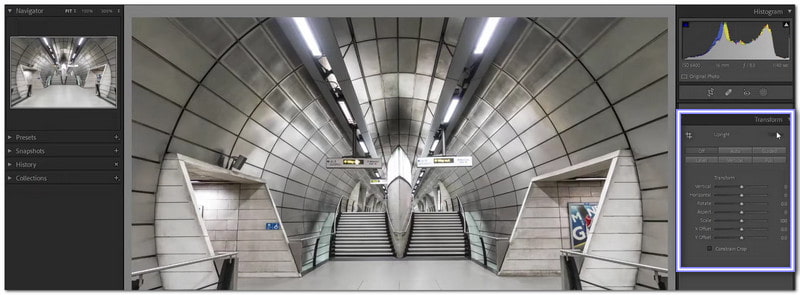
パート4:オンラインで歪んだ画像を修正する方法
AVAideイメージアップスケーラー は、オンラインで歪んだ画像を修正できる強力なツールです。写真が引き伸ばされたり、歪んだり、不鮮明になったりしても、このAI搭載ツールが修正してくれます。ノイズを除去し、粗いエッジを滑らかにし、ディテールをシャープに自動調整します。画像がサポートされているかどうかはご安心ください。JPG、JPEG、BMPなど、一般的な画像形式に対応しています。
歪んだ画像が多数ある場合、バッチ処理機能を使えば全て同時に処理できます。画質を損なうことなく写真を拡大することも可能です。顔が引き伸ばされていたり、商品画像が歪んでいたり、背景が波打っていたりしても、このツールを使えば鮮明な画像に仕上がります。何より、完成した画像には透かしが入らないので、自由にお使いいただけます。このツールを使って画像の歪みを修正する方法については、以下の手順をご覧ください。
ステップ1ブラウザからAVAide Image Upscalerにアクセスしてください。ダウンロードやインストールは不要で、オンラインで作業できます。
ステップ2クリック 写真を選択してください ボタンを押して、デバイスから歪んだ画像を選択してください。数秒で画像が読み込まれ、高解像度のプレビュー画像がレンダリングされます。
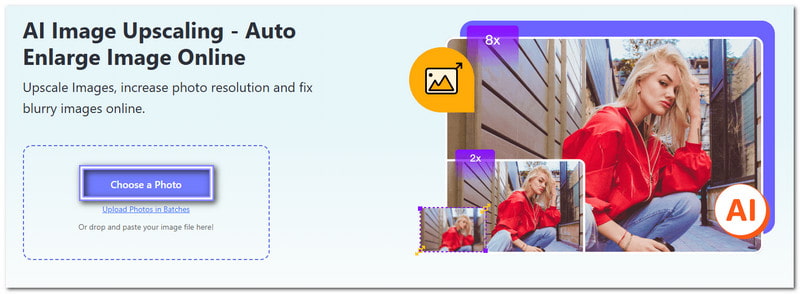
ステップ3下の画像でわかるように、歪みは修正されました。次に、どの程度修正したいかを選択します。 画像を拡大する。選んでいいですよ 2×, 4×, 6×、 また 8× 下 倍率ぼやけることなく写真を拡大できます。数値が高いほど、ディテールが鮮明になり、シャープネスが向上します。
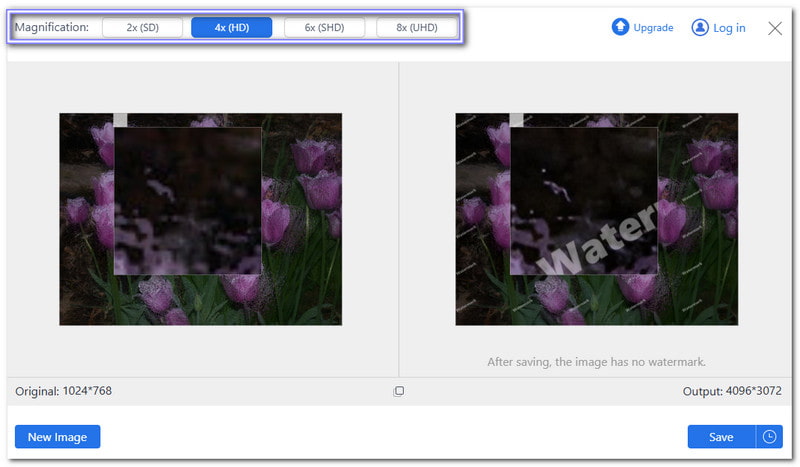
ステップ4カーソルを画像上で動かして、歪んだ画像と出力画像を比較してみましょう。出力画像の方が良くなりましたね?満足のいく結果が得られたら、 保存する 右下隅のボタンをクリックします。
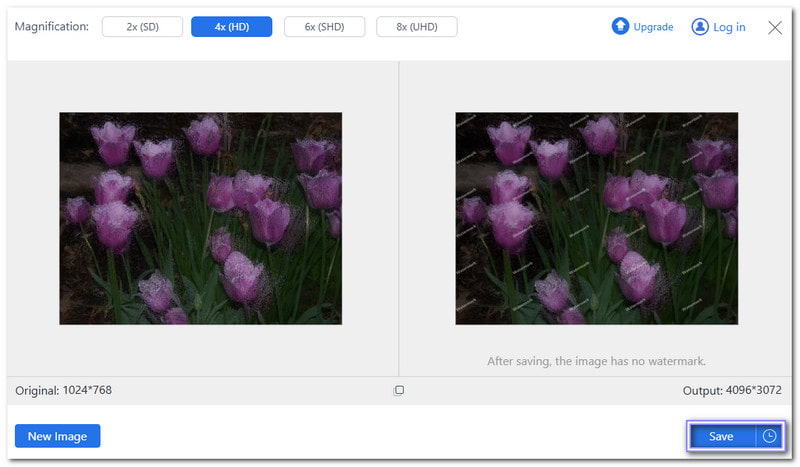
AVAide Image Upscalerを使えば、画質の悪い画像を素早く簡単に修正できます。編集スキルは必要ありません。アップロードしてAIに任せ、改善された画像を保存するだけです。
上で説明したように、歪んだ画像は物体を引き伸ばしたり、曲げたり、ぼやけたりすることがあります。そのため、歪んだ画像を補正することで、本来の形状、鮮明なディテール、そしてより鮮明な画像を取り戻すことができます。これは、個人の写真、商品画像、そしてプロフェッショナルな仕事にも役立ちます。
AVAideイメージアップスケーラー 簡単に 歪んだ画像をオンラインで修正するダウンロードやインストールは一切不要です。写真をアップロードするだけで、AIが歪みを自動で補正します。また、鮮明さを保ちながら最大8倍まで拡大できます。何より無料で、透かしも一切入りません。





